2025年にCDをiTunesに書き込む方法のガイド
CDをiTunesに書き込みますか? iTunesを使用して、車内や自宅で再生するためにDVDやCDに音楽を書き込むことができます。 Apple Musicがダウンロードした音楽やiTunesのリースまたは購入した映画は、DVDやCDに書き込むことができないので注意してください。 なんで?
iTunesStoreで購入した曲はCDに書き込むことができます。 ただし、ダウンロードしたiTunes M4P / AAC音楽、Apple Music、およびiTunesでダウンロードした映画はすべてAppleメンバーシップの一部としてマークされているため、CDをiTunesに直接書き込むことはできません。 心配しないでください。この記事では、優れたApple Music to CD Converterを使用して、AppleMusicをCDに書き込む方法を説明します。
記事の内容 パート1。AppleMusicをCDに書き込むために必要なすべてのものパート2。AppleMusicトラックをMP3に変換するパート3。WindowsまたはMacでAppleMusicをCDに書き込むその他の方法パート4。 概要
パート1。AppleMusicをCDに書き込むために必要なすべてのもの
ステップ1: WindowsまたはMacコンピュータには、実際にディスクを書き込むことができるディスクドライブが必要です。
ステップ2: Appleの音楽コンバータ
Apple Musicの曲をCDに書き込むには、まずお気に入りの音楽をすべてMP3または別のCD書き込み形式に変換します。 その結果、熟練したAppleMusicコンバーターが必要になります。
ステップ3: CDバーナー(記録可能 CD-RW またはCD-Rドライブ)
コンピュータに設計されたCDバーナーがない場合、Apple MusicまたはMP3ファイルをCDに書き込むには、追加のCDバーナーを入手する必要があります。
ステップ4: 記録可能な空のディスク
AppleMusicはこのストレージメディアに保存されます。
ステップ5: CDに収録しているAppleMusicの曲のiTunesプレイリストを作成します。 曲のリストを作成するには、[ファイル]-[新規]-[プレイリスト]に移動して名前を付けます。
ステップ6: CD書き込みソフトウェア

パート2。AppleMusicトラックをMP3に変換する
iTunesや、MacまたはWindows用の他の無料のディスク書き込みアプリケーションを使用して、MP3音楽でCDを作成します。
TunesFun Apple Music to CD Converter、通称 TunesFun Appleの音楽コンバータ、AppleMusicを保護されていないオーディオファイルとして保存できます。 それはできるプロのアップルミュージックコンバーターです AppleMusicファイルをWAVに変換する、MP3、FLAC、AAC、AIFF、またはALACで、ロスレスオーディオ品質を維持します。
それとは別に、あなたは上の無料のツールボックスへのアクセスを得るでしょう TunesFun これには、オンラインドライブアップローダー、CDバーナー、ID3エディター、およびフォーマットコンバーターが含まれており、音楽を最大限に活用できます。 ワンストップの音楽ダウンローダーを使用すると、簡単にできます AppleMusicをMP3ファイルでダウンロード WindowsまたはMacコンピューターでAppleMusicの曲をCDに書き込みます。
iTunesAudioConverterには次の機能があります。
- Apple Music、オーディオブック、M4P音楽、ポッドキャストをiTunesで録音します。
- AppleMusicファイルはALAC/WAV / MP3 / FLAC / AAC/AIFFに変換できます。
- 16倍のコンバージョン率すべてのメタデータとID3タグを保持します。
- ユーザーインターフェイスはシンプルでシンプルなため、使いやすくなっています。
- 無料のアップデートと技術支援が含まれています。
- Windows10およびmacOSと互換性があります。
Apple MusicをMP3に変換する方法:ステップバイステップガイド
以下の完全な説明では、音楽をApple MusicからMP3に変換し、CDに書き込むプロセスについて説明します。 始める前に、ダウンロードしてください TunesFun Apple MusicConverter。
1次のサブステップを実行します インストールして実行する TunesFun Apple MusicConverter。
PCで起動します TunesFun AppleMusicConverter。 次に、プログラムの起動後、変換するプレイリストから曲を選択します。 このコンバーターはバッチ変換をサポートしているため、一度に多くの曲を選択できます。
ステップ 2: つかいます TunesFun AppleMusicを録音するためのAppleMusicConverter。
音楽を選択したら、出力オーディオ形式を自由に選択できます。 この状況では、Apple Musicの曲をこの形式に変換することをお勧めするため、MP3を選択します。 変換された音楽を見たい宛先パスを選択することもできます。

ステップ3。 「変換」ボタンをクリックして変換を開始します。
パラメータに満足したら、[変換]ボタンをクリックして変換を開始します。 手順の長さは、選択したオーディオファイルの数によって決まります。 変換が完了すると、以前に指定したフォルダにある変換済みの音楽を表示できます。

パート3。WindowsまたはMacでAppleMusicをCDに書き込むその他の方法
これは、MacまたはWindows用の無料のCDバーナープログラムを利用して、iTunesなしでオーディオCDを作成する方法です。 現在のバージョンに関連するツールを選択します。
マイクロソフトウィンドウズ:
1次のサブステップを実行します お気軽にご連絡ください ImgBurnを アプリケーションから「ファイル/フォルダをディスクに書き込む」を選択します
2次のサブステップを実行します 一度に多数のAppleMusicフォルダをインポートするには、[フォルダを参照]ボタンをクリックします。 DVDに書き込みたいすべてのトラックを同じフォルダに保存できます。
3次のサブステップを実行します 独自のCDの生成を開始するには、[フォルダ/ディスク]オプションをクリックします。 プロンプトボックスが表示されたら、[はい]をタップして続行する必要があります。
自動車のCDプレーヤーでCDと一緒にAppleMusicを再生する前に、書き込み手順が完了するまで待ちます。
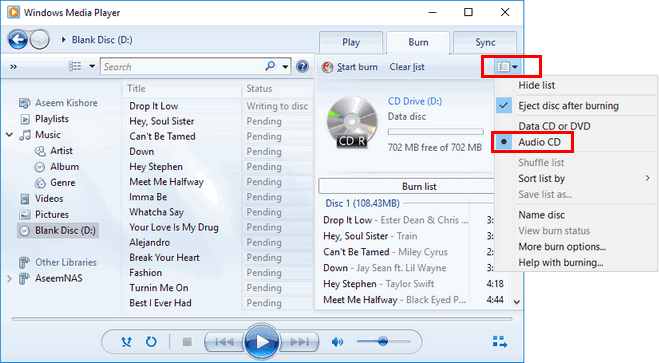
Mac:
ステップ 1:MacでBurningアプリケーションを起動すると、以下に示すプライマリインターフェイスが表示されます。
ステップ 2:ソフトウェアに音楽ファイルを追加するには、「オーディオ」を選択して「+」ボタンをクリックします。 次に、右上隅でMP3またはオーディオをCDとして選択し、[書き込み]をクリックして続行します。
ステップ 3:これで、速度を選択するように求めるプロンプトウィンドウが表示されます。 「最大可能(2X)」を選択し、「書き込み」を選択して、AppleMusicプレイリストのMP3ディスクへの変換を開始します
これで、Apple MusicトラックをCDに完全に追加し、数分後に任意のCDプレーヤーでAppleMusicを楽しむことができる必要があります。
パート4。 概要
上記のすべてのテクニックを使用すると、AppleMusicからCDに曲を書き込むことができます。 ただし、燃焼を開始する前に、まず使用する必要があります TunesFun AppleMusicをMP3などのDRMフリーの音楽フォーマットに変換するAppleMusicConverter。 要約すると、Apple MusicをCDに書き込むには、信頼できるApple Musicコンバータ、空のCD、CD書き込みアプリ、およびCDバーナーが必要です。 AppleMusicのDRMを復号化するための最も重要なツールであるAppleMusicコンバーターは、焼き付けられた音楽のパフォーマンスに大きな影響を与えます。
結果として、 TunesFun Apple Music Converterは、曲を最大1000倍高速に変換するだけでなく、トラックの品質を維持するため、最初の選択肢である必要があります。 違いは、iTunesストアから音楽を購入して他のiTunesトラックと同じようにCDに書き込むか、CDをiTunesに書き込むためにAppleMusicのMP3バージョンを作成したことです。
コメントを書く